旺影录屏是一款好用的屏幕录制软件,软件界面简洁、操作简单,拥有多种录制模式供用户选择,可以根据需要录制相应的区域,并且支持在录像过程中录制声音,不仅仅如此,还支持输出的时候对视频进行编辑操作,是您制作各类课程的好帮手,有兴趣的不要错过。

知识兔->常见问题
掉帧、声画不同步的原因及解决方法
如果您在使用旺影录屏录制的过程中,出现了卡帧的情况;或者录制完播放视频时,出现掉帧、声画不同步的问题,可能有以下几点原因:
1.性能不足
部分设备在录制中由于电脑性能较低会达不到录制设定的帧率,导致画面卡帧或掉帧;需要在设置->视频参数中降低帧率进行录制;
如果设备开启了多个程序运行,导致CPU占用过高,影响录制画面,建议录制中退出不必要的应用程序,减少性能占用;
2.录制参数设置过高
录制中过高的参数设置影响录制结果,可能会出现卡帧或者音画不同步的情况。可以尝试调整:
调整输出目录,将输出目录改为ssd固态硬盘,会有改善;
调整编码器,在【设置】-【视频参数】-【编码器】中,调整编码器为MPEG-4,可以减少性能占用;
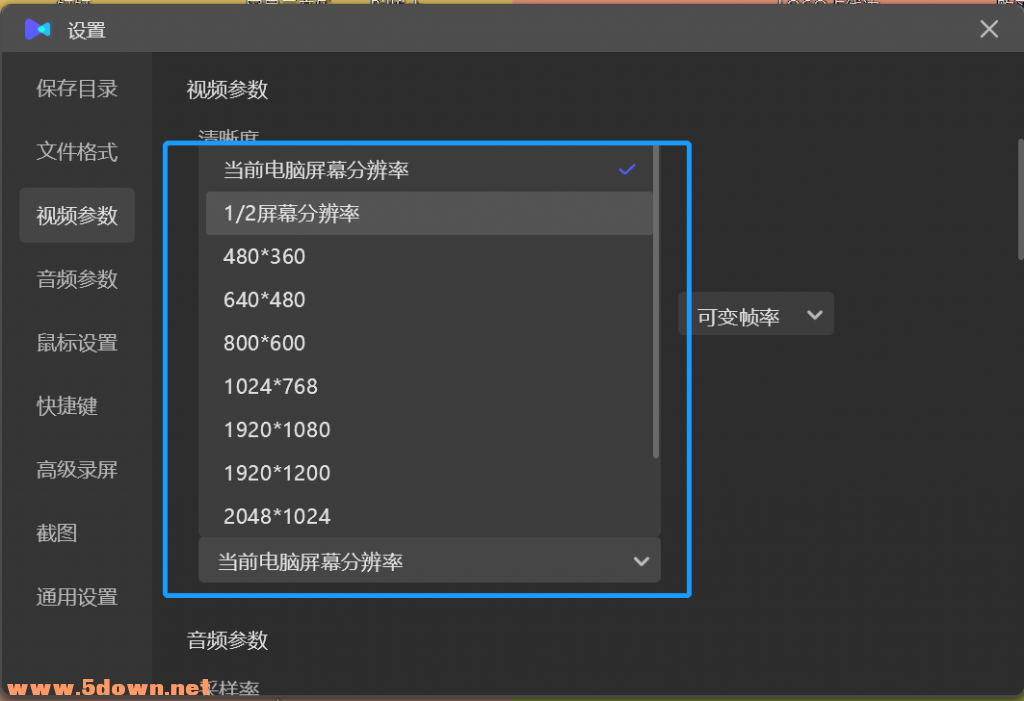 知识兔zhishitu.com
知识兔zhishitu.com调整输出分辨率,在【设置】-【视频参数】-【分辨率】中进行调整。如果有画质要求,则设为同原始屏幕大小,否则设为屏幕的1/2或者固定720P;
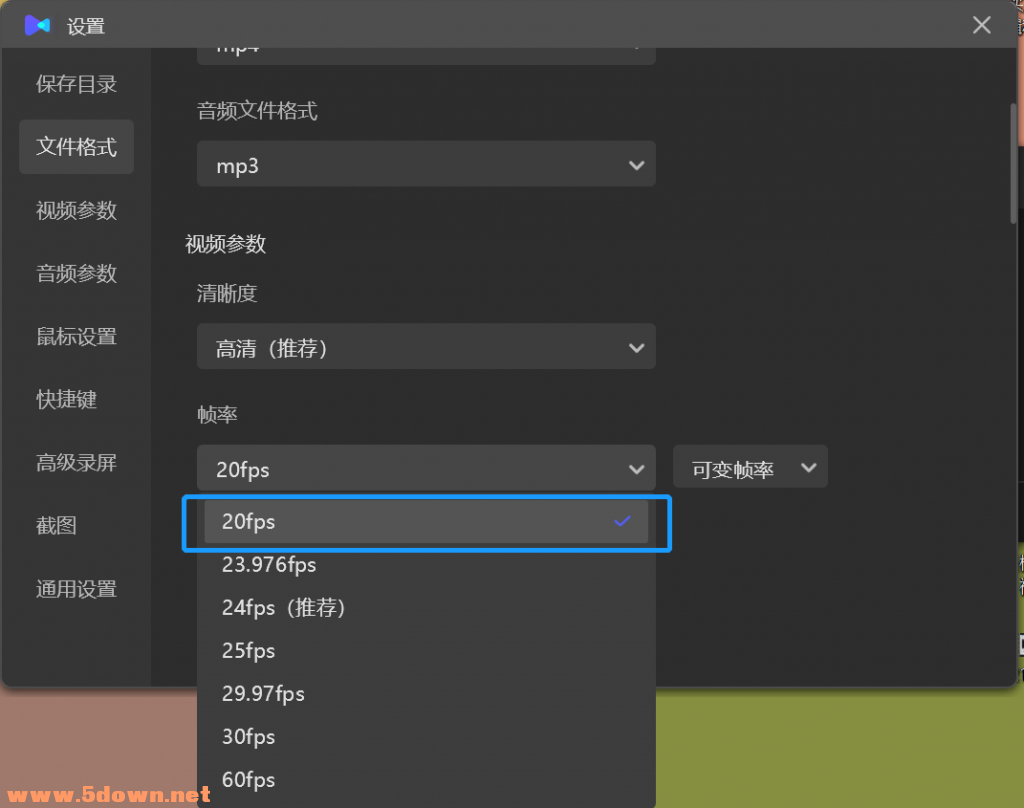 知识兔zhishitu.com
知识兔zhishitu.com调整帧率,如果录制为视频格式,在【设置】-【视频参数】-【帧率】中设置20帧率,如果录制gif格式,最低可设置帧率3帧;
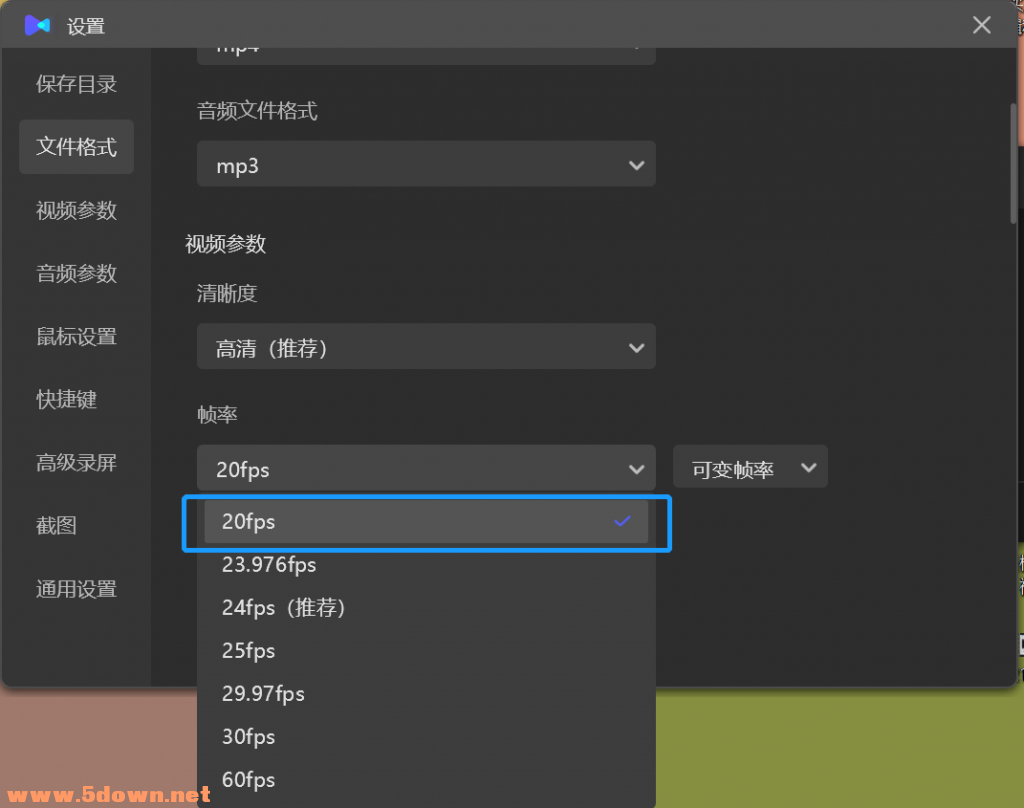 知识兔zhishitu.com
知识兔zhishitu.com调整画质,如果有画质要求,设置为高清,若对画质要求不是很高,可在设置中调整为标清画质
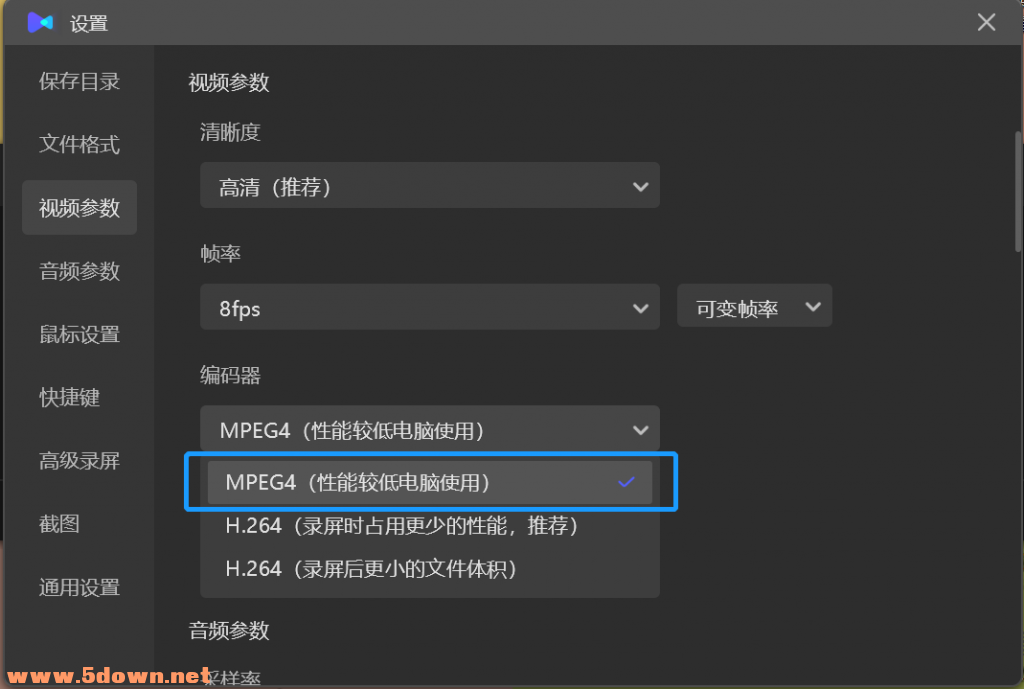 知识兔zhishitu.com
知识兔zhishitu.com3.如果通过上述方案还是无法解决,建议您更换录制的设备~
知识兔->软件特色
1、多端支持
旺影录屏支持在不同操作系统上进行屏幕录制工作。
目前Windows版本支持在Windows 7、Windows 8、Windows 10上正常运行。
Mac版本支持使用Mac OS 10.11 及以上版本系统运行。
移动端版本支持iOS 12.0及以上版本、ipadOS 12.0及以上版本Android 5.0及以上版本系统
2、多录制模式
有全屏录制、区域录制、鼠标跟随录制、窗口录制、摄像头录制和声音录制六大模式,可以录制声画同步视频、摄像头人像视频、指定窗口画面、系统声音与麦克风声音、屏幕局部画面等各种多媒体音视频内容。
3、多辅助功能
水印功能:可自定义文字、图片水印,支持添加时间戳水印。
实时标记功能:在录制过程中实时添加绘画、高亮、序号及形状;
录制任务功能:分段录制根据文件大小或时长对视频进行自动分段,自动录制可自动开始或结束录制,计划任务在特定时间段内执行录制任务;
光标录制效果:支持对鼠标高亮效果、鼠标移动及左右键点击效果进行自定义设置;
快捷键功能:使用默认快捷键,或自定义快捷键,简单高效完成录制任务。
你以为这就没了?不然,更多的功能正在开发中,例如白板功能、聚光灯功能,请持续关注哦!
当然,如果您对于录屏有任何功能上的需求,欢迎通过软件反馈入口或客服反馈途径向我们反馈。
4、录剪一体
使用旺影录屏,不仅能录制视频内容,还能对视频进行剪辑操作,并分享到自媒体平台。一款软件就能完成整个视频的生产流程。
5、更符合国人使用习惯
界面简洁,操作步骤简单。仅需 [模式选择-参数设置-执行录制] 三步即可完成录制,电脑小白也能快速上手。
6、用户为中心的产品理念
我们始终秉持用户为中心的核心价值理念,提供有求必应的售后服务,希望通过我们的努力,提升每位用户的个人效率与使用体验!
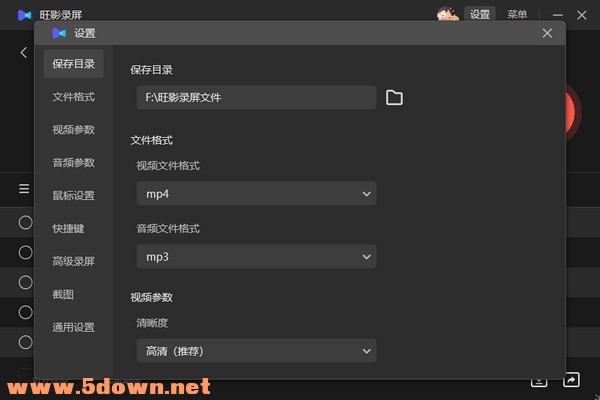 知识兔zhishitu.com
知识兔zhishitu.com知识兔->主要功能
1、屏幕录制
六大录制模式,全面满足各类场景录制需求。还有录制任务功能,支持定时任务、计划任务、自动分段,助您高效完成录制。以及实时标记、光标效果、自定义水印、快捷键等多种辅助功能,即使是屏幕录制,也要与众不同。
2、视频管理
在视频列表中,可以快速对视频进行查看、重命名、编辑、查看文件位置,支持文件删除与批量删除、多个视频合并、导入外部视频并管理、分享视频至自媒体平台,实现视频轻量管理。
3、视频剪辑
通过视频列表的编辑功能可以直接启动软件内置编辑器,目前支持去除水印、添加字幕、视频剪切合并功能,更有语音转文字功能值得期待。
下载仅供下载体验和测试学习,不得商用和正当使用。
下载体验
